241.Magaly
A réaliser avec PhotoFitre Studio
Le tuto
est possible avec PhotoFiltre 7
et ceci
Non adapté à PhotoFiltre 7
sans filtre 8bf
|
Plus besoin de mon autorisation pour utiliser ce tuto sur vos Forums ou vos Blogs mais
sans copier mon texte et
mes capures d'écran. Mettez
un lien vers ce tuto ou ce site |

Matériel à dézipper (Autorisations)
Ensuite, enregistrez le masque dégradé et, si vous ne l'avez pas, le
masque Bordure 12 dans le dossier Masks ou
Réserve Masks
Filtres 8BF =VM Instant art
(version studio) (Photofiltre
7), Kaléidoscope
(version studio)
(Photofiltre
7)
Pfeil
 |
Cette flèche pour marquer votre ligne
Clic gauche pour la déplacer
|
1.Ouvrez les tubes. Dupliquez-les et fermez les originaux
2.Mettez en couleur d'avant-plan le rose
R= 255 V= 153 B= 204 ou #FF99CC
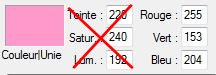
3.Mettez en couleur d'arrière-plan le
rose clair R= 255 V= 217 B= 236 ou #FFD9EC
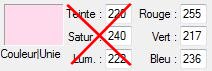

4. Ouvrez un document blanc 700 x
550
5a. Version studio: Menu
Filtre > Filtre 8BF > VM Instant art > Colorfield Generator... > 170.
216. 122. 61
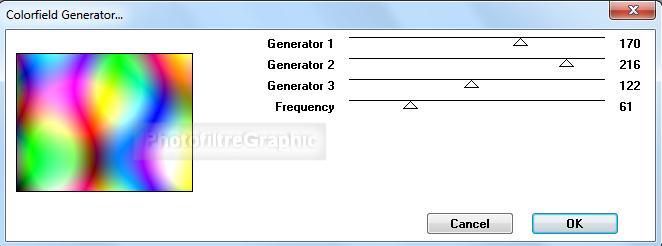
5b. Version 7: Menu Filtre >
Module externe > 8bf Filters > VM Instant art >Colorfield Generator...
5c Version 7:
clic sur
Filtre en bas > 170. 216. 122. 61 > OK > OK tout en bas
6. Menu Réglage > Histogramme.
Coulissez le curseur du milieu à gauche pour avoir 5,83
7.Ne coulissez pas le curseur noir et le curseur blanc des
extrémités
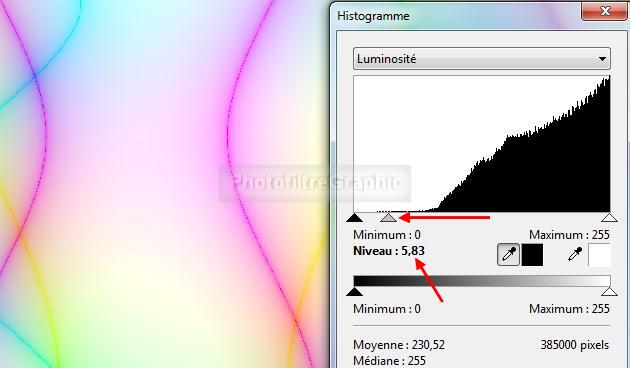
8.Enregistrez au format pfi
9.Menu Sélection > Tout sélectionner
10.Menu Sélection > Changer la forme >
Ellipse
11.Menu Sélection > Contracter > Largeur:
30
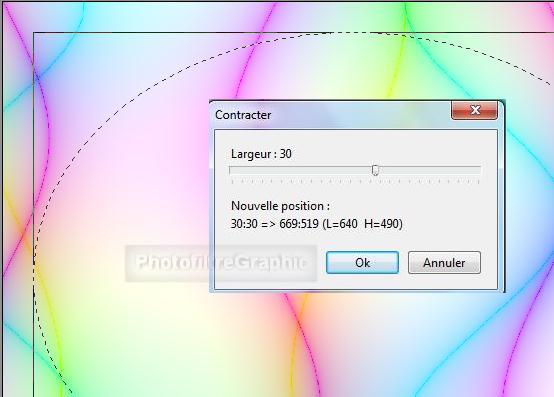
12.Menu Edition > Copier et Menu Edition
> Coller ou clic droit > Copier puis clic doit > Coller

13.Enregistrez au format pfi
14.Clic sur la vignette du Fond pour la
sélectionner
15.Appliquez le masque Bordure 12 avec Photomasque
du menu Filtre. Opacité = 100. Couleur rose de l'avant-plan. Etirer le masque
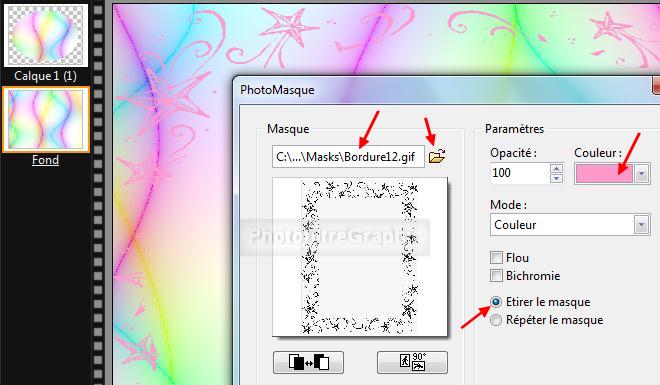
16.Menu Edition > Répéter Photomasque: 3
fois
17.Clic sur la vignette du calque pour la
sélectionner
18a. Version studio: Menu
Filtre > Filtre 8BF > Mehdi > Kaléidoscope > Tous les curseurs sur 0
sauf Zoom Out sur 9.0
18b. Version 7: Menu Filtre >
Module externe > 8bf Filters > Mehdi > Kaléidoscope
18c Version 7:
clic sur
Filtre en bas > Tous les curseurs sur 0 sauf Zoom Out sur 9.0 > OK > OK tout en bas
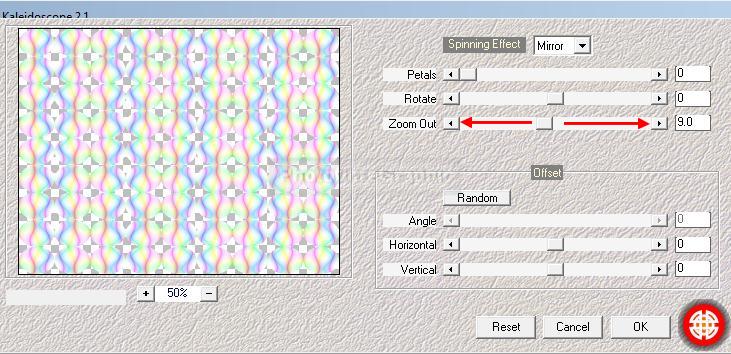
19.Menu Filtre > Effet d'optique > Flou
radial > Niveau: 12
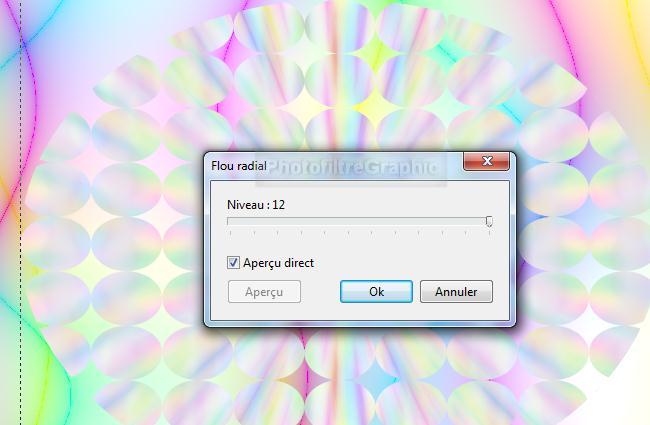
20. Double-clic sur la vignette du
calque. Cochez Ombre portée. 7 / 7. Noir. Curseur du bas sur
25%
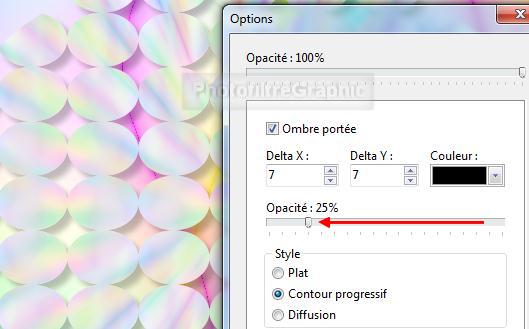

21.Appliquez le masque dégradé avec Photomasque. Opacité=100. Mode Transparence. Etirer le masque

22.Clic droit sur la vignette
du calque > Fusionner
avec le calque inférieur
23.Enregistrez au format pfi
24.Clic sur le tube SS_1247_Misted.
Copier-coller sur le Fond
25.Menu Calque >
Paramétrage manuel
26.Position manuelle: X= 180 Y=
170.
Taille: Largeur= 470 Hauteur = 327
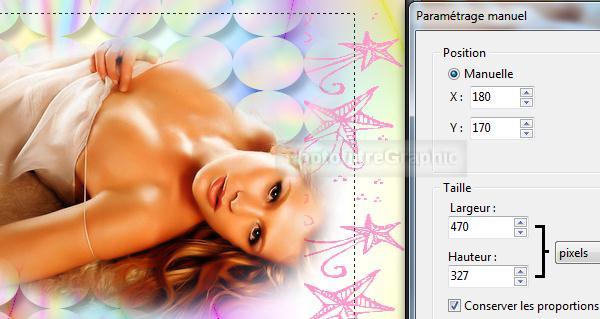
27.Enregistrez au format pfi
28.Clic sur le tube SS_955_Misted .
Copier-coller sur le Fond
29.Clic sur l'icône symétrie horizontale

30.Menu Calque >
Paramétrage manuel
31.Position manuelle: X= 80 Y=
50.
Taille: Largeur= 320 Hauteur = 264
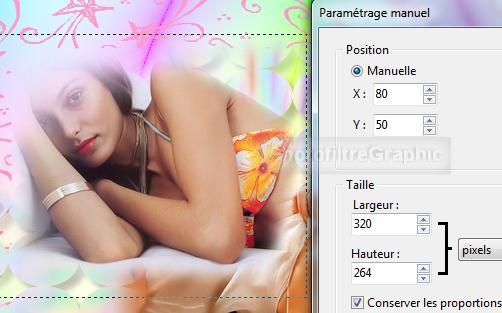
32. Clic droit sur la vignette
du calque 2 > Fusionner
avec le calque inférieur
33.Clic droit sur la vignette
du calque > Dupliquer
34.Clic sur l'icône symétrie horizontale


35.Clic droit sur la vignette
du calque 2 > Fusionner
avec le calque inférieur
36.Enregistrez au format pfi
37. Clic sur l'outil Gestionnaire de
Calques puis sur le Mode de fusion Luminosité
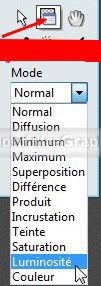
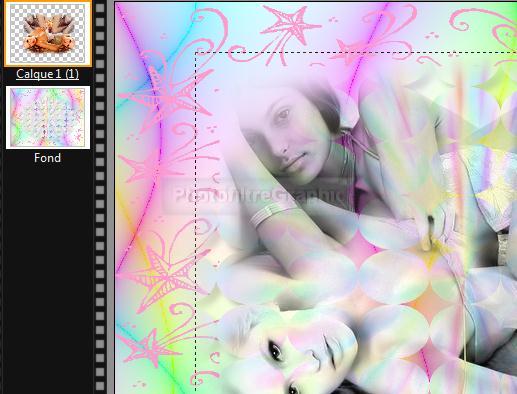
38. Menu Réglage > Histogramme.
Coulissez le curseur du milieu à gauche pour avoir 5,03
39.Ne coulissez pas le curseur noir et le curseur blanc des
extrémités
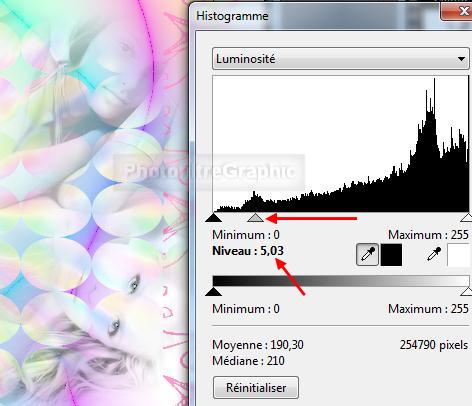
40.Clic droit sur la vignette
du calque > Dupliquer: 2 fois

41.Menu Calque > Fusionner tous les
calques
42.Enregistrez au format pfi
43.Clic sur le tube397_colección personal
®Silvina Vanesa Orsi Repubica argentina-2007 .
Copier-coller sur le Fond
44.Menu Calque >
Paramétrage manuel
45.Position manuelle: X= 180 Y=
40.
Taille: Largeur= 400 Hauteur = 432
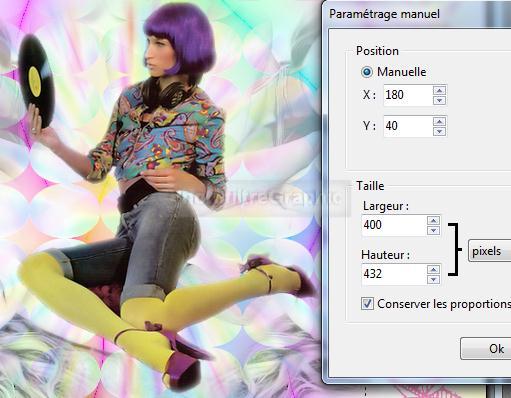
46. Menu Réglage > Histogramme.
Coulissez le curseur du milieu vers la gauche pour avoir Niveau:2,65. Curseur noir pour avoir
Minimum: 30
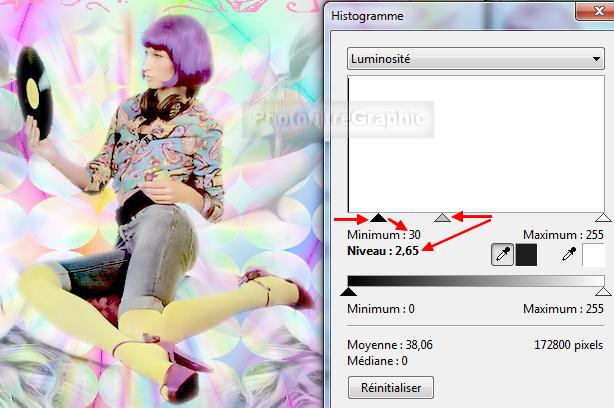
47.Double-clic sur la vignette du calque. Cochez Ombre
portée. 7 / 7. Noir. Réglages d'origine
48.Clic droit sur la vignette
du calque > Fusionner
avec le calque inférieur
49.Enregistrez au format pfi
50. Menu image > Encadrement Extérieur.
Largeur = 2. Couleur de l'avant-plan
51. Menu image > Encadrement Extérieur.
Largeur = 5. Couleur de l'arrière-plan
52. Menu image > Encadrement Extérieur.
Largeur = 2. Couleur de l'avant-plan
53. Menu image > Encadrement Extérieur.
Largeur = 5. Couleur de l'arrière-plan
54. Menu image > Encadrement Extérieur.
Largeur = 2. Couleur de l'avant-plan
55. Menu image > Encadrement Extérieur.
Largeur = 30. Couleur de l'arrière-plan
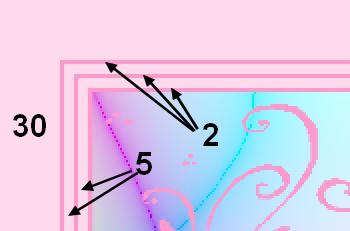
56.Avec la baguette magique (Tolérance
sur 30), sélectionnez
ce cadre de 30
57. Menu Filtre > Divers > Quadrillage.
Taille des cellules: 5 pixels. Couleur de l'avant-plan. Epaisseur=1
58. Contours. Lignes verticales et
horizontales

59. Menu Sélection > Inverser
60.Menu Filtre > Esthétique >
Contour
progressif. Opacité =50%. Couleur noire.
Epaisseur =5. Flou. Extérieur coché

61.Enregistrez au format pfi
62.Redimensionnez à 700 de largeur: Menu
Image > Taille de l'image. Largeur = 700. La Hauteur se met à 567
63. Menu Filtre > Netteté >
Contours plus
nets
64. Signez et enregistrez au format jpg

© copyright. Tous droits
réservés
